NFS steht für Network File System. Diese Anleitung zeigt Ihnen, wie Sie eine NFS-Freigabe unter Ubuntu 16.04 einrichten, damit andere Rechner in Ihrem lokalen Netzwerk auf Dateien und Verzeichnisse auf dem Ubuntu 16.04-System zugreifen können. Wir werden sehen, wie man die Server- und die Client-Seite konfiguriert.
NFS ermöglicht die Freigabe von Verzeichnissen und Dateisystemen über ein lokales Netzwerk. NFS kann auch über das Internet eingerichtet werden, aber es ist nicht sicher. In dieser Anleitung richten wir eine NFS-Dateifreigabe in einem Heimnetzwerk mit zwei Ubuntu 16.04-Computern ein.
Schritt 1: NFS-Server konfigurieren
Auf dem ersten Ubuntu 16.04-Computer installieren Sie nfs-kernel-server Pakete.
sudo apt install nfs-kernel-server
Dann bearbeiten Sie die exports-Datei mit dem Texteditor nano. Die exports-Dateien teilen dem NFS-Server mit, welche Verzeichnisse oder Dateisysteme für den Client freigegeben werden sollen.
sudo nano /etc/exports
Die Syntax lautet wie folgt
/path/to/directory client-IP address(options)
Wenn Sie zum Beispiel Ihr Home-Verzeichnis für den zweiten Ubuntu-Computer mit der IP-Adresse 192.168.1.101 freigeben wollen, dann fügen Sie die folgende Zeile am Ende der Datei ein. Ersetzen Sie username durch Ihren tatsächlichen Benutzernamen. Trennen Sie die beiden Spalten mit der Tabulatortaste.
/home/username 192.168.1.101(rw,sync,root_squash,subtree_check)
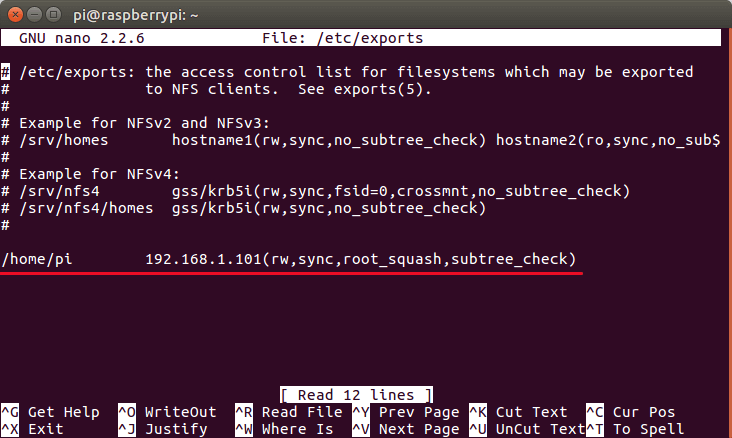
Drücken Sie Ctrl+O, um die Datei zu speichern, dann CTRL+X, um die Datei zu verlassen. Die IP-Adresse des Client-Rechners kann durch Ausführen des folgenden Befehls auf der Client-Seite ermittelt werden.
ifconfig
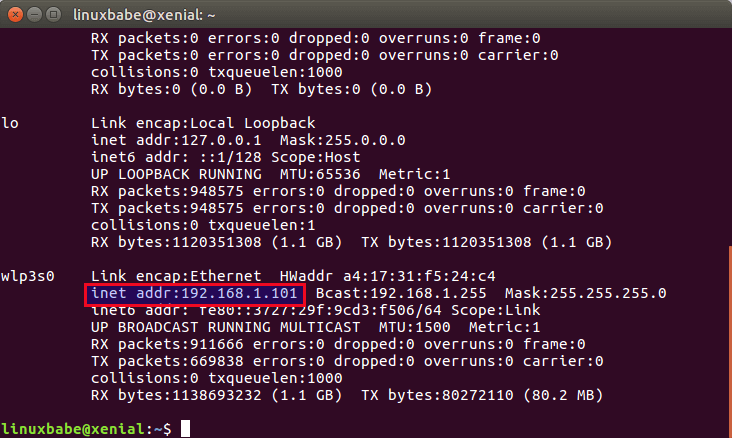
Schritt 2: Konfigurieren Sie den Client
Installieren Sie auf dem zweiten Ubuntu-Computer das Paket nfs-common.
sudo apt install nfs-common
Dann bearbeiten Sie die Datei /etc/fstab.
sudo nano /etc/fstab
Fügen Sie die folgende Zeile in die Datei ein. Ersetzen Sie nfs-server-ip durch die IP-Adresse des ersten Ubuntu-Rechners.
nfs-server-ip:/home/username /mnt/nfs-share nfs rw,soft,intr,noatime,x-gvfs-show
Die obige Zeile wird das Home-Verzeichnis unter /mnt/nfs-share im Lese- und Schreibmodus einhängen. Mit der Option x-gvfs-show können Sie das freigegebene Verzeichnis in Ihrem Dateimanager sehen.
Speichern und schließen Sie die Datei. Dann erstellen Sie den Einhängepunkt.
sudo mkdir /mnt/nfs-share
Nachfolgend führen Sie den folgenden Befehl aus
sudo mount -a
Jetzt können Sie in Ihrem Dateimanager auf das Homeverzeichnis des Servers zugreifen.
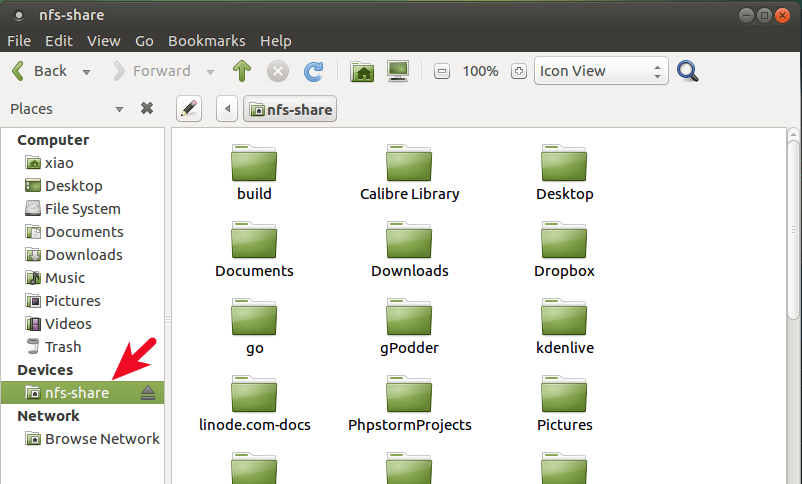
Wenn Sie Ihr Home-Verzeichnis für alle Computer in Ihrem Heimnetzwerk freigeben wollen, dann fügen Sie diese Zeile in die /etc/exports-Datei ein, vorausgesetzt 192.168.1.1 ist die IP-Adresse Ihres Routers.
/home/username 192.168.1.0/24(rw,sync,root_squash,subtree_check)
Wenn Sie Änderungen an der Datei /etc/exports auf der Serverseite vornehmen, dann führen Sie den folgenden Befehl aus, um dem NFS-Server mitzuteilen, dass er die Datei /etc/exports neu einlesen soll.
sudo exportfs -ra
Das war’s! Wenn Sie diesen Beitrag nützlich fanden, dann abonnieren Sie unseren kostenlosen Newsletter oder folgen Sie uns auf Google+,Twitter oder mögen Sie unsere Facebook-Seite. Vielen Dank für Ihren Besuch!